入手了Galaxy Note一陣子,終於想開始Root了
以下步驟是從Mobile01看來的,整理一下
Galaxy Note Root教學
Note必須做的事情如下:
1.note應用程式→未知的來源 打勾
2.note應用程式→開發→USB偵錯 打勾
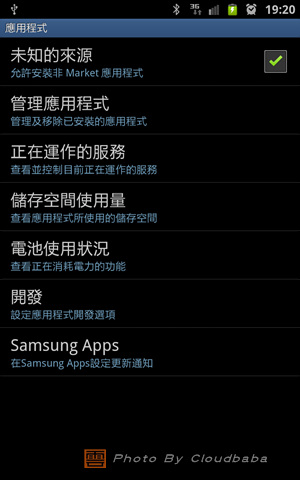
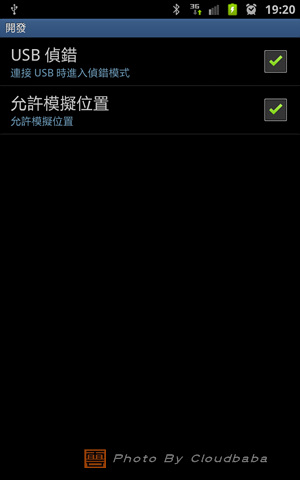
3.note連接到pc
電腦上必須做的事情如下:
1 安裝Samsung KIES
2 下載ROOT工具:
Galaxy Note 一键ROOT工具(更新最新版)
3.執行解開的not-rooted-yet.bat(之前有root過的要執行already-rooted.bat)然後照指示按下去

第一次用按1
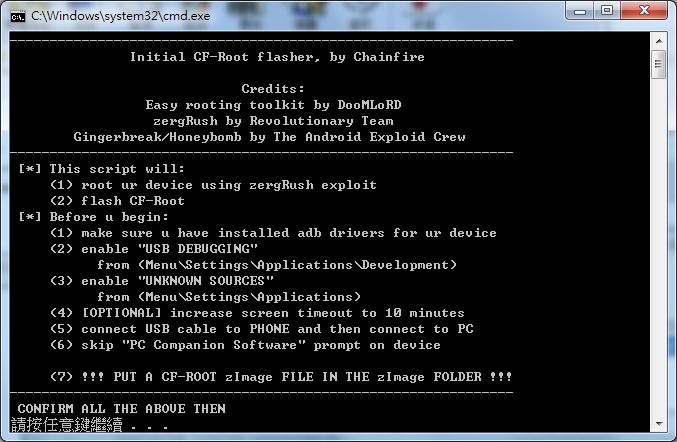
等他跑完要十幾分鐘
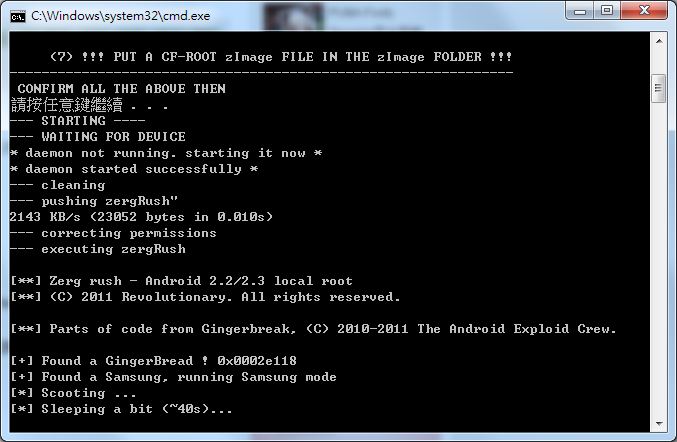
重開機之後,會多出以下ICON

接下來進行相機無聲的操作
下載RE管理器

1.到system/media/audio/ui
2.找出shutter_01.ogg這個檔案,把它刪掉即可
要刪除檔案必須按下上方的Mount R/W
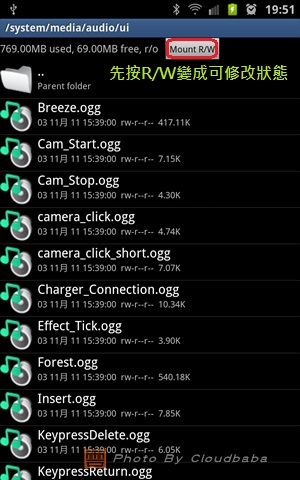
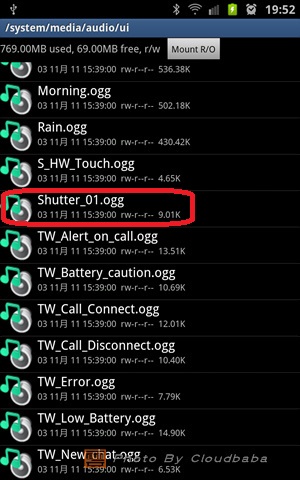
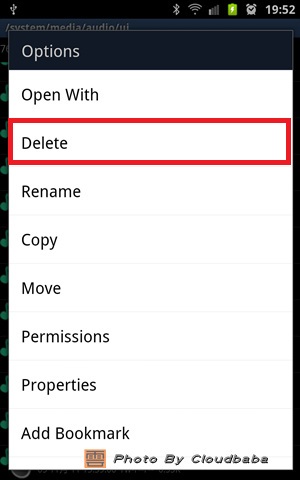
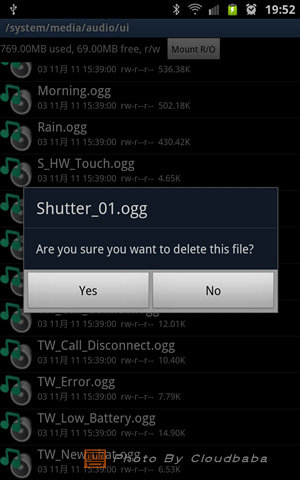
最後再重新開機一次,拍照無聲完成!
但對焦無聲的部分,我則沒有實際測試,因為有網友說拍照畫質會降低
還是把步驟同樣整理出來給大家
對焦無聲
可以服用這帖
http://forum.xda-developers.com/showthread.php?t=1371755
下載該作者提供的camera.apk到SDcard
1. 用RE管理器先將 /system/app 中原始的的 camera.apk 改名或複製到別處(你想直接砍掉我也沒意見)
2. 將下載的 camera.apk 放置入 /system/app 中
3. 到=>設定=>應用程式=>管理應用程式=>全部=> 找到Camera點進去 => 按下清除資料
4. 如果使用還是有問題,開進CWM MODE清除cache試試
Galaxy Note 還原原廠狀態
日後要刷機只要把檔案放在記憶卡中,然後在開機時按住Home+音量上+電源就會出現CWM選單
這種刷法不會出現驚嘆號,也不會累積刷機次數
接下來就可以放心玩啦
想還原回原廠狀態先抓下列檔案
N7000ZSKK1(note官方完整ROM)
所謂原廠狀態就是剛拿到新機時的系統,當然不會有root與CWM,可以放心送修的狀態。
單機還原原廠狀態:
適合開機沒驚嘆號,硬體故障送修前的還原
1.去Market購買Mobile ODIN Pro在設備上安裝好備用,XDA有Lite版會無法取消Root,無法真正恢復原廠狀態
2.將上面下載的原廠ROM解壓縮取出CODE_N7000ZSKK1_CL706440_REV02_user_low_ship.tar.md5放在記憶卡中備用
3.點選Open file …選取CODE_N7000ZSKK1_CL706440_REV02_user_low_ship.tar.md5這個檔案,會有訊息告知會刷進哪些區塊,按OK
4.將EverRoot底下的勾全部取消,Lite版會無法取消
5.按下Flash firmware確認一下就開始還原
6.最後會停在原廠的還原模式畫面,按下reboot就還原完成了
用電腦還原原廠狀態:
如果開機沒有驚嘆號可以用以下步驟還原
1.note拔掉電池一段時間
2.note裝回電池,按住Home+音量下+電源,等一段時間會進入挖礦畫面,接上pc
3.pc執行odin3 v1.85會看到ID:COM會有一個裝置代表有連線,按下PDA按鈕選擇CODE_N7000ZSKK1_CL706440_REV02_user_low_ship.tar.md5後按Start
4.note等很長一段時間後會自動重新開機,這時就完成還原原廠狀態了
如果開機已經有驚嘆號就一定要用以下步驟還原
GT-I9100_OLD_BOOTLOADER(S2的舊版Bootloader)
odin3 v1.85(刷機工具)
以上檔案取得後在電腦解壓縮後備用
還要取得挖礦器,看要自己做或拍賣都有賣
因為以前Galaxy手機進入刷機狀態會有個Android在挖礦的圖案所以才稱為挖礦畫面,而刷機畫面也稱為挖礦畫面
其實在note上已經沒這個圖案,不過大家還是都稱為挖礦畫面
而挖礦器是在緊急時可以讓Galaxy手機可以強制進入挖礦畫面的工具
原理就是在關機狀態時把MicroUSB的第四腳與用301k電阻與接地短路就可以強制進入挖礦模式
MicroUSB孔那麼小一般人應該是沒辦法直接把電阻放進去短路,所以才有挖礦器這種東西
所謂刷機破保就是Galaxy手機使用odin3刷入非官方ROM時,手機便會累計次數,開機畫面也會出現三角驚嘆號
用odin3刷官方ROM並不會計次,只有刷非官方ROM才會計次,一旦被計次就代表沒保固
不過不用擔心這也有辦法可解
如果玩到無法開機或硬體故障想送保固,可以依下列步驟從1.開始做
如果沒被刷機計次,只是想回原廠狀態,可以直接跳到步驟6.
1.note拔掉電池一段時間,插上挖礦器
2.note裝回電池,拔掉挖礦器,等待機秒就會看到刷機畫面,接上pc
3.pc執行odin3會看到ID:COM會有一個裝置代表有連線,按下Bootloader按鈕選擇GT-I9100_OLD_BOOTLOADER.tar後按Start
4.note會自動重新開機,會聽到開機音效但是完全沒畫面不用緊張,關閉odin3
5.note拔掉電池一段時間,插上挖礦器
6.note裝回電池,拔掉挖礦器,這時還是不會看到畫面,接上pc
7.pc執行odin3會看到ID:COM會有一個裝置代表有連線,按下PDA按鈕選擇CODE_N7000ZSKK1_CL706440_REV02_user_low_ship.tar.md5後按Start
8.note等很長一段時間後會自動重新開機,這時就完成還原並且把刷機次數歸零了
其實把刷機次數歸零的原理就是把Bootloader刷成S2的舊版Bootloader
因為S2的舊版Bootloader遇上挖礦器會自動把刷機次數歸零
順利歸零後再刷回note的官方韌體,才能讓note繼續順利運作

喜歡這篇文章的話,請幫這篇文章點個讚,或者到 雲爸的3C學園按個讚,快速得到最新的文章喔
有任何疑問,歡迎加入《3C問題互助團》社團這裡可以讓大家互相討論手機、電腦問題
不定時我也會在這邊舉辦抽獎,歡迎一起來聊聊


雲爸你好~
小弟拜讀了你的文章以後~
也想要自己試著把NOTE抓來ROOT~
但是卻找不到『CFRoot for kernel KK1一鍵root刷機包』這個檔案~
想請教雲爸是否有另外的下載點~
或者可以請雲爸把這個檔案寄到小弟的信箱~
讓小弟可以學習ROOT的技術~不勝感激~
小弟的信箱是js700222@hotmail.com
謝謝^__^
你好,如果是大陸簡體版也可以下載台灣版ROM將系統改為繁體版的嗎?
謝謝!
可以
連結已經更新囉~
建議你可以爬這一篇文章
http://www.mobile01.com/topicdetail.php?f=568&t=2540955&m=f&last=33975330
這篇文章有點複雜,不過爬完之後就變高手了
請問一下我不小心升級,我的手機是note ,可以用第二個方式還原成出廠韌體嗎?
不行,NOTE的ROM版本與S2不同喔
我在整理一份NOTE刷機的清單,另外放一篇給大家看
那用大大的單機還原原廠狀態 這方法可以讓我們升級的韌體還原成出場的韌體嗎? 如果失敗變磚可以刷滑來嗎? 謝謝大大
我想請問您一下,刷機是什麼意思我不太了解,另外本篇說的root有風險嗎
我的之前也升級了,現在它(root)說找不到路徑…該怎麼辦?
你好, 我只是想把驚嘆號除掉, 有沒有其他方法?
沒有出現三個IRON,是否失敗了??
請問如果開了not rooted yet.bat按1後 顥示系統找不到指定的路徑 應該怎麼辦?
root前一定要去Samsung Kies 工具/偏好 裡取消 當連線裝置時自動執行 Samsung Kies
並關閉Samsung Kies才能正常root
我用了Galaxy Note 一键ROOT工具
可是刷完之後
我的手機還是沒有出現cwm跟superuser耶
為什麼會這樣?
因為目前最新版本的還沒有Root的方法,請再等等XDA的神人是出新版的一鍵Root
NOTE 失敗耶 請大大幫忙看原因
—————————————————————
Easy rooting toolkit (v4.0)
created by DooMLoRD
using exploit zergRush (Revolutionary Team)
Credits go to all those involved in making this possible!
—————————————————————
[*] This script will:
(1) root ur device using latest zergRush exploit (21 Nov)
(2) install Busybox (1.18.4)
(3) install SU files (binary: 3.0.3 and apk: 3.0.6)
(4) some checks for free space, tmp directory
(will remove Google Maps if required)
[*] Before u begin:
(1) make sure u have installed adb drivers for ur device
(2) enable "USB DEBUGGING"
from (Menu\Settings\Applications\Development)
(3) enable "UNKNOWN SOURCES"
from (Menu\Settings\Applications)
(4) [OPTIONAL] increase screen timeout to 10 minutes
(5) connect USB cable to PHONE and then connect to PC
(6) skip "PC Companion Software" prompt on device
—————————————————————
CONFIRM ALL THE ABOVE THEN
請按任意鍵繼續 . . .
— STARTING —-
— WAITING FOR DEVICE
* daemon not running. starting it now *
* daemon started successfully *
— creating temporary directory
mkdir failed for tmp, File exists
— cleaning
rm failed for *, No such file or directory
— pushing zergRush
1441 KB/s (23060 bytes in 0.015s)
— correcting permissions
— executing zergRush
[**] Zerg rush – Android 2.2/2.3 local root
[**] (C) 2011 Revolutionary. All rights reserved.
[**] Parts of code from Gingerbreak, (C) 2010-2011 The Android Exploid Crew.
[-] Not a 2.2/2.3 Android …
— WAITING FOR DEVICE TO RECONNECT
if it gets stuck over here for a long time then try:
disconnect usb cable and reconnect it
toggle "USB DEBUGGING" (first disable it then enable it)
— DEVICE FOUND
— pushing busybox
2687 KB/s (1075144 bytes in 0.390s)
— correcting permissions
— remounting /system
mount: permission denied (are you root?)
— checking free space on /system
0 KB/s (439 bytes in 1.000s)
df: /mnt/.lfs: Function not implemented
— Free space on /system : 19244 bytes
— no cleanup required
— copying busybox to /system/xbin/
/system/xbin/busybox: cannot open for write: Read-only file system
— correcting ownership
Unable to chmod /system/xbin/busybox: No such file or directory
— correcting permissions
Unable to chmod /system/xbin/busybox: No such file or directory
— installing busybox
/system/bin/sh: /system/xbin/busybox: not found
— pushing SU binary
failed to copy 'files\su' to '/system/bin/su': Read-only file system
— correcting ownership
Unable to chmod /system/bin/su: No such file or directory
— correcting permissions
Unable to chmod /system/bin/su: No such file or directory
— correcting symlinks
rm failed for /system/xbin/su, No such file or directory
link failed Read-only file system
— pushing Superuser app
failed to copy 'files\Superuser.apk' to '/system/app/./Superuser.apk': Read-only
file system
— cleaning
— rebooting
ALL DONE!!!
請按任意鍵繼續 . . .
請問要如何unroot
note的應用程式和你相片中是不同的
謝謝分享,期待大大分享最新的版本
請問一下 我一開始是用刷機大師 但是手機全部一件刷機變成大陸字體不太喜歡 現在想要用繁體中文版 我必須怎麼辦